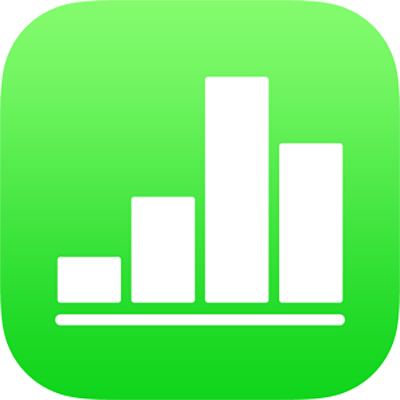
Zmienianie ustawień udostępnianego arkusza kalkulacyjnego w Numbers na iPhonie
Jeśli udostępniany arkusz kalkulacyjny należy do Ciebie, możesz w dowolnym momencie wyświetlać lub zmieniać ustawienia dostępu i uprawnienia.
Jeśli arkusz kalkulacyjny jest dostępny tylko dla zaproszonych osób, możesz także określać uprawnienia osobno dla każdej z nich.
Wyświetlanie dostępu oraz uprawnień
Wykonaj jedną z następujących czynności:
Jeśli arkusz kalkulacyjny jest otwarty: Stuknij w
 .
.Jeśli arkusz kalkulacyjny jest zamknięty: Przejdź do menedżera arkuszy kalkulacyjnych lub do aplikacji Pliki, otwórz folder Numbers na iCloud Drive, stuknij w Zaznacz w prawym górnym rogu, stuknij w dany arkusz kalkulacyjny (pojawi się ikona zaznaczenia), stuknij w
 na dole ekranu, a następnie stuknij w Pokaż osoby.
na dole ekranu, a następnie stuknij w Pokaż osoby.
Wyświetlona zostaje lista uczestników. Osoby z listy uczestników mogą edytować arkusz, o ile ich nazwy nie są oznaczone etykietą Tylko podgląd.
Jeśli dana rzecz należy do Ciebie, stuknij w Opcje udostępniania, aby zobaczyć podsumowanie ustawień dostępu i uprawnień.
Aby wyświetlić uprawnienia określonej osoby, stuknij w tę osobę.
Zmiana dostępu wszystkich uczestników
Jako właściciel udostępnianego arkusza kalkulacyjnego możesz w dowolnym momencie zmienić ustawienia dostępu do niego. Zmiana taka będzie dotyczyła wszystkich osób, które otrzymały od Ciebie łącze. Poniżej przedstawione zostały efekty zmiany ustawienia:
Z „Tylko zaproszeni przez Ciebie” na „Każdy, kto ma łącze”: Osoby już zaproszone do arkusza będą nadal go otwierały. Dostęp uzyskają także osoby, które mają łącze do arkusza. Nie muszą one logować się przy użyciu adresu email lub numeru telefonu użytego do wysłania łącza.
Z „Każdy, kto ma łącze” na „Tylko zaproszeni przez Ciebie”: Oryginalne łącze nie będzie już działało u nikogo. Tylko osoby, które otrzymały Twoje zaproszenie będą mogły otworzyć arkusz kalkulacyjny, ale muszą zalogować się przy użyciu Apple ID.
Wykonaj jedną z następujących czynności:
Jeśli arkusz kalkulacyjny jest otwarty: Stuknij w
 .
.Jeśli arkusz kalkulacyjny jest zamknięty: Przejdź do menedżera arkuszy kalkulacyjnych lub do aplikacji Pliki, otwórz folder Numbers na iCloud Drive, stuknij w Zaznacz w prawym górnym rogu, stuknij w dany arkusz kalkulacyjny (pojawi się ikona zaznaczenia), stuknij w
 na dole ekranu, a następnie stuknij w Pokaż osoby.
na dole ekranu, a następnie stuknij w Pokaż osoby.
Stuknij w Opcje udostępniania, a następnie stuknij w żądane ustawienie dostępu.
Każda osoba, która w momencie zmiany ustawienia ma dany arkusz kalkulacyjny otwarty, zobaczy alert. W przypadku osób, dla których zmiana oznacza utratę dostępu do arkusza, zostanie on natychmiast zamknięty. W przeciwnym razie, nowe ustawienie zacznie obowiązywać, gdy alert zostanie zamknięty.
Zmiana uprawnień wszystkich uczestników
Jeśli jesteś właścicielem udostępnianego arkusza kalkulacyjnego, do którego dostęp mają tylko zaproszone osoby, możesz szybko zmieniać uprawnienia wszystkich uczestników.
Wykonaj jedną z następujących czynności:
Jeśli arkusz kalkulacyjny jest otwarty: Stuknij w
 .
.Jeśli arkusz kalkulacyjny jest zamknięty: Przejdź do menedżera arkuszy kalkulacyjnych lub do aplikacji Pliki, otwórz folder Numbers na iCloud Drive, stuknij w Zaznacz w prawym górnym rogu, stuknij w dany arkusz kalkulacyjny (pojawi się ikona zaznaczenia), stuknij w
 na dole ekranu, a następnie stuknij w Pokaż osoby.
na dole ekranu, a następnie stuknij w Pokaż osoby.
Stuknij w Opcje udostępniania, a następnie stuknij w żądane uprawnienia dostępu.
Osoby, które mają otwarty arkusz kalkulacyjny, zobaczą alert, gdy zmienisz ich uprawnienia. Nowe ustawienie zacznie obowiązywać, gdy alert zostanie zamknięty.
Zmiana uprawnień lub usuwanie dostępu dla jednego uczestnika
Jeśli jesteś właścicielem udostępnianego arkusza kalkulacyjnego, do którego dostęp mają tylko zaproszone osoby, możesz zmieniać uprawnienie wybranej osoby bez modyfikowania uprawnień innych uczestników. Możesz także usunąć prawo dostępu określonej osoby do arkusza kalkulacyjnego.
Wykonaj jedną z następujących czynności:
Jeśli arkusz kalkulacyjny jest otwarty: Stuknij w
 .
.Jeśli arkusz kalkulacyjny jest zamknięty: Przejdź do menedżera arkuszy kalkulacyjnych lub do aplikacji Pliki, otwórz folder Numbers na iCloud Drive, stuknij w Zaznacz w prawym górnym rogu, stuknij w dany arkusz kalkulacyjny (pojawi się ikona zaznaczenia), stuknij w
 na dole ekranu, a następnie stuknij w Pokaż osoby.
na dole ekranu, a następnie stuknij w Pokaż osoby.
Stuknij w nazwę osoby, a następnie stuknij w opcję.
Osoby mające arkusz kalkulacyjny otwarty zobaczą alert, gdy zmienisz ich uprawnienie. Nowe ustawienie zostanie zastosowane, gdy zamkną oni ten alert.
Gdy wybierzesz opcję usunięcia prawa dostępu określonej osoby, zostanie ona poproszona o zamknięcie arkusza kalkulacyjnego. Arkusz zostanie usunięty z jej iCloud Drive. Zmiany wprowadzone przez tę osobę w arkuszu kalkulacyjnym nie zostaną cofnięte.